Enostaven in hiter vodnik za root dostop do Androida

Po rootanju telefona Android imate poln dostop do sistema in lahko zaženete številne vrste aplikacij, ki zahtevajo root dostop.
Mnogi so prepričani, da bo Signal v naslednjih treh letih prevzel WhatsApp. Do takrat imajo razvijalci signala še veliko dela. Na platformo vplivajo številne napake in napake, vendar to uporabnikom ne preprečuje, da bi preklopili. Pokazali smo vam že, kaj storiti, če Signal ne bo pošiljal sporočil ali našel vaših stikov . V tem priročniku bomo govorili o težavi, pri kateri Signal ne pošlje slik ali videoposnetkov, in kako lahko odpravite težavo.
Posodobite različico aplikacije Signal in na svoj terminal namestite najnovejšo izdajo Androida. Zaženite aplikacijo Trgovina Google Play, poiščite Signal in tapnite gumb Posodobi .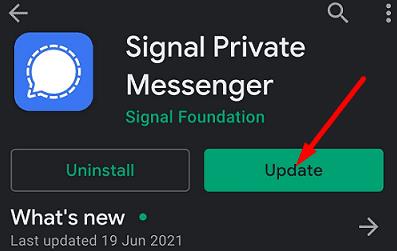
Nato pojdite na Nastavitve , tapnite Sistem , pojdite na Posodobitve sistema in preverite posodobitve.
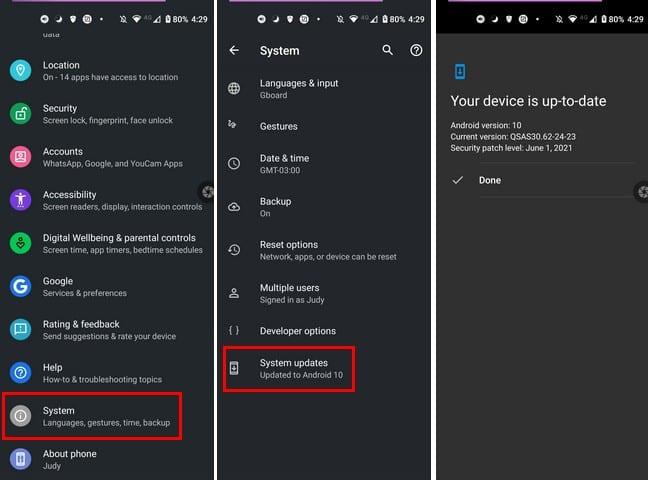
Po namestitvi najnovejše aplikacije in različic operacijskega sistema znova zaženite napravo in poskusite znova poslati problematične slike ali videoposnetke.
Prepričajte se, da ima Signal dostop do vaše galerije in jo uporablja.
Pojdite v Nastavitve , tapnite Aplikacije in pojdite na Vse aplikacije .
Nato izberite Signal in tapnite Dovoljenja .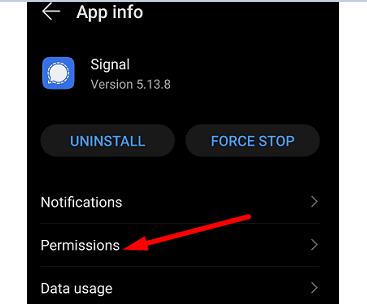
Aplikaciji dovolite dostop do vaše lokacije za shranjevanje in galerije.
Znova zaženite Signal in preverite rezultate.
Če je slika, ki jo poskušate poslati, poškodovana ali ima napačna dovoljenja, jo poskusite posneti zaslona. Nato preverite, ali lahko pošljete posnetek zaslona prek Signala. Mnogi uporabniki so potrdili, da jim je ta hitra rešitev težavo rešila.
Naj vas opozorimo, da Signal podpira največjo velikost slike 6 MB. Če želite zaobiti to omejitev, lahko svoje fotografije pošljete kot datoteke. Aplikacija ima omejitev datoteke 100 MB. To vam bo tudi pomagalo obiti sistem stiskanja slik aplikacije. Če pa pošiljate predstavnostne datoteke uporabnikom brez signala prek MMS-ja, je omejitev 300 KB.
Če poskušate poslati velik video prek Signala, ga najprej stisnite. Preizkusite različne možnosti stiskanja in preverite rezultate. Poleg tega poskusite snemati pri 720, če vam kakovost videa ni tako pomembna. Lahko pa tudi razdelite datoteko. Signal ima vgrajen video urejevalnik, s katerim lahko pošljete minuto ali dve hkrati.
Naj vas opozorimo, da Signal ne bo pošiljal videoposnetkov, ki so večji od 200 MB. Vendar se lahko omejitev velikosti videoposnetka razlikuje med 30 MB in 200 MB, odvisno od vrste videoposnetka, ki ga poskušate poslati. Za GIF-e je omejitev 25 MB.
Pravzaprav je to zelo koristen pristop. Kdo bi želel, da nekdo pošilja tako velike datoteke brez opozorila? Konec koncev je 200 MB kot štiri do pet minut videa pri 1080p. Če želite deliti velike video datoteke, namesto tega uporabite platformo za prenos datotek.
Ob strani Signal omogoča uporabnikom pošiljanje večjih datotek v primerjavi s WhatsApp. Največja velikost datoteke, ki jo WhatsApp podpira za vse predstavnostne datoteke, je 16 MB na vseh platformah.
Če Signal ne bo pošiljal fotografij in videoposnetkov, posodobite aplikacijo in na svoj terminal namestite najnovejšo različico operacijskega sistema Android. Nato preverite dovoljenja aplikacije in se prepričajte, da ima Signal dostop do vaše galerije. Poleg tega preverite omejitve velikosti datoteke, ki so 6 MB za fotografije in 30-200 MB za videoposnetke. Ste našli druge načine za odpravo te težave? Delite svoje ideje v spodnjih komentarjih.
Po rootanju telefona Android imate poln dostop do sistema in lahko zaženete številne vrste aplikacij, ki zahtevajo root dostop.
Gumbi na vašem telefonu Android niso namenjeni le prilagajanju glasnosti ali prebujanju zaslona. Z nekaj preprostimi nastavitvami lahko postanejo bližnjice za hitro fotografiranje, preskakovanje skladb, zagon aplikacij ali celo aktiviranje funkcij za nujne primere.
Če ste prenosnik pozabili v službi in morate šefu poslati nujno poročilo, kaj storiti? Uporabite pametni telefon. Še bolj sofisticirano pa je, da telefon spremenite v računalnik za lažje opravljanje več nalog hkrati.
Android 16 ima pripomočke za zaklenjen zaslon, s katerimi lahko po želji spremenite zaklenjen zaslon, zaradi česar je zaklenjen zaslon veliko bolj uporaben.
Način slike v sliki v sistemu Android vam bo pomagal skrčiti videoposnetek in si ga ogledati v načinu slike v sliki, pri čemer boste videoposnetek gledali v drugem vmesniku, da boste lahko počeli druge stvari.
Urejanje videoposnetkov v sistemu Android bo postalo enostavno zahvaljujoč najboljšim aplikacijam in programski opremi za urejanje videoposnetkov, ki jih navajamo v tem članku. Poskrbite, da boste imeli čudovite, čarobne in elegantne fotografije, ki jih boste lahko delili s prijatelji na Facebooku ali Instagramu.
Android Debug Bridge (ADB) je zmogljivo in vsestransko orodje, ki vam omogoča številne stvari, kot so iskanje dnevnikov, namestitev in odstranitev aplikacij, prenos datotek, root in flash ROM-e po meri ter ustvarjanje varnostnih kopij naprav.
Z aplikacijami s samodejnim klikom. Med igranjem iger, uporabo aplikacij ali opravil, ki so na voljo v napravi, vam ne bo treba storiti veliko.
Čeprav ni čarobne rešitve, lahko majhne spremembe v načinu polnjenja, uporabe in shranjevanja naprave močno vplivajo na upočasnitev obrabe baterije.
Telefon, ki ga mnogi trenutno obožujejo, je OnePlus 13, saj poleg vrhunske strojne opreme premore tudi funkcijo, ki obstaja že desetletja: infrardeči senzor (IR Blaster).
Google Play je priročen, varen in deluje dobro za večino ljudi. Vendar pa obstaja cel svet alternativnih trgovin z aplikacijami – nekatere ponujajo odprtost, nekatere dajejo prednost zasebnosti, nekatere pa so le zabavna sprememba tempa.
TWRP uporabnikom omogoča shranjevanje, namestitev, varnostno kopiranje in obnovitev vdelane programske opreme v svojih napravah, ne da bi jih skrbelo, da bi to vplivalo na stanje naprave med rootanjem, utripanjem ali nameščanjem nove vdelane programske opreme v naprave Android.
Če menite, da dobro poznate svojo napravo Galaxy, vam bo Good Lock pokazal, koliko več zmore.
Večina nas ravna s polnilnim priključkom na pametnem telefonu, kot da je njegova edina naloga ohranjati baterijo živo. Vendar je ta majhen priključek veliko zmogljivejši, kot si pripisujemo.
Če ste naveličani generičnih nasvetov, ki nikoli ne delujejo, je tukaj nekaj, ki so tiho spremenili način fotografiranja.
Večina otrok se raje igra kot uči. Vendar pa bodo te mobilne igre, ki so hkrati izobraževalne in zabavne, všeč majhnim otrokom.
Oglejte si digitalno dobro počutje na svojem telefonu Samsung in preverite, koliko časa čez dan porabite za telefon!
Aplikacija za lažne klice vam pomaga ustvarjati klice iz lastnega telefona, da se izognete nerodnim, neželenim situacijam.
Če želite resnično zaščititi svoj telefon, je čas, da ga začnete zaklepati, da preprečite krajo ter ga zaščitite pred vdori in prevarami.
Vrata USB na vašem telefonu Samsung niso namenjena le polnjenju. Od pretvorbe telefona v namizni računalnik do napajanja drugih naprav – te malo znane aplikacije bodo spremenile način uporabe vaše naprave.
Po rootanju telefona Android imate poln dostop do sistema in lahko zaženete številne vrste aplikacij, ki zahtevajo root dostop.
Gumbi na vašem telefonu Android niso namenjeni le prilagajanju glasnosti ali prebujanju zaslona. Z nekaj preprostimi nastavitvami lahko postanejo bližnjice za hitro fotografiranje, preskakovanje skladb, zagon aplikacij ali celo aktiviranje funkcij za nujne primere.
Če ste prenosnik pozabili v službi in morate šefu poslati nujno poročilo, kaj storiti? Uporabite pametni telefon. Še bolj sofisticirano pa je, da telefon spremenite v računalnik za lažje opravljanje več nalog hkrati.
Android 16 ima pripomočke za zaklenjen zaslon, s katerimi lahko po želji spremenite zaklenjen zaslon, zaradi česar je zaklenjen zaslon veliko bolj uporaben.
Način slike v sliki v sistemu Android vam bo pomagal skrčiti videoposnetek in si ga ogledati v načinu slike v sliki, pri čemer boste videoposnetek gledali v drugem vmesniku, da boste lahko počeli druge stvari.
Urejanje videoposnetkov v sistemu Android bo postalo enostavno zahvaljujoč najboljšim aplikacijam in programski opremi za urejanje videoposnetkov, ki jih navajamo v tem članku. Poskrbite, da boste imeli čudovite, čarobne in elegantne fotografije, ki jih boste lahko delili s prijatelji na Facebooku ali Instagramu.
Android Debug Bridge (ADB) je zmogljivo in vsestransko orodje, ki vam omogoča številne stvari, kot so iskanje dnevnikov, namestitev in odstranitev aplikacij, prenos datotek, root in flash ROM-e po meri ter ustvarjanje varnostnih kopij naprav.
Z aplikacijami s samodejnim klikom. Med igranjem iger, uporabo aplikacij ali opravil, ki so na voljo v napravi, vam ne bo treba storiti veliko.
Čeprav ni čarobne rešitve, lahko majhne spremembe v načinu polnjenja, uporabe in shranjevanja naprave močno vplivajo na upočasnitev obrabe baterije.
Telefon, ki ga mnogi trenutno obožujejo, je OnePlus 13, saj poleg vrhunske strojne opreme premore tudi funkcijo, ki obstaja že desetletja: infrardeči senzor (IR Blaster).
















